PIP е стандартният мениджър на пакети, наличен в python. Въпреки че стандартната библиотека на Python по подразбиране се предлага с много полезни пакети, ние не сме ограничени само до тези пакети. В python имаме огромно хранилище от пакети в PyPI, които са разработени от много големи участници. С помощта на мениджъра на пакети pip можем лесно да инсталираме и използваме всеки от тези пакети в нашия python код.
Може би се чудите каква е необходимостта от PIP или PyPI в нашите проекти, когато можем да напишем код без тези пакети, използвайки само стандартната библиотека на python. Причината за това е, че можем да спестим малко време и усилия като програмист на python. Ние можем да използваме много пакети, налични в хранилището на PyPI, за да напишем код бързо, без да преоткриваме колелото.
Понастоящем концепцията на мениджъра на пакети се използва в много езици за програмиране, включително рубин и javascript.
За да следвате този урок, препоръчително е да инсталирате най-новата версия на python във вашата система. Ако не сте инсталирали най-новия python, можете да следвате нашето ръководство за инсталиране на последната версия на python на Linux.
Преглед на PIP
PIP е стандартният мениджър на пакети за python. Това означава, че като използваме pip, можем да инсталираме и управляваме допълнителни библиотеки в python, които не са част от стандартната библиотека на python. Нека разгледаме всичките му невероятни характеристики, които биха ни помогнали да изградим добри познания за python.
PIP инсталация
В много операционни системи pip присъства по подразбиране или се инсталира по време на инсталирането на python, което улеснява нашата задача и не подаваме никаква ръчна инсталация. Можете да проверите дали pip присъства или не във вашата операционна система, като въведете следната команда във вашия терминал.
pip --версия
Ако горната команда се изпълнява успешно и отпечатва версията на pip, налична във вашата система, трябва да я инсталирате ръчно.
За потребителите на Windows може да има повредена инсталация на python, поради която pip не работи, така че те могат да инсталират pip, като преинсталират python, използвайки настройката по подразбиране, налична в python.орг. В Linux можем лесно да инсталираме pip, използвайки мениджъра на пакети по подразбиране, наличен за операционната система. В дистрибуциите на Linux, които използват DNF или yum мениджър на пакети, трябва да въведем следната команда за инсталиране на pip.
sudo yum инсталирайте python3-pip
или,
sudo yum ъпгрейд python3-pip
За да инсталирате pip на системата Ubuntu / Debian, които имат мениджър на apt пакети, използвайте:
sudo apt инсталирайте python3-pip
Това ще инсталира мениджъра, опакован в пип, на вашата Linux система. Можете да проверите инсталацията си, като напишете:
pip --версия
Инсталиране на пакет
Инструментът pip е създаден, за да улесни нашата задача като програмист на python. Можем да използваме мениджъра на пакети pip, за да инсталираме лесно нови python пакети в нашата python среда. За да инсталираме python пакети с помощта на pip, трябва да предадем името на пакета като аргумент на параметъра за инсталиране на командата pip. Погледнете синтаксиса по-долу.
pip инсталирайте package_name
Ако искаме да инсталираме python пакета Django, трябва да напишем следната команда в терминала.
pip инсталирайте django
Можете да използвате Django в проектите. При стартиране на кода ще имаме следния изход в нашия терминал.
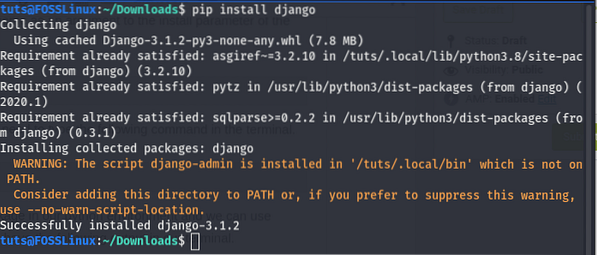
Също така можем да инсталираме конкретна версия, използвайки python, като посочим версията в параметъра за инсталиране. За да инсталирате пакета Django от версия 2.1, изпълнете следния код.
pip инсталирайте django == 2.1
Ето изхода.

Също така можем да инсталираме множество пакети с помощта на инструмента pip, като използваме командата по-долу.
pip инсталирайте django колба
Използване на изискванията.txt файл
Докато инсталирате пакети, използвайки директно командата pip, той ще инсталира най-новата версия на пакетите. Но в много случаи не се нуждаем от най-новата версия и се нуждаем от определена версия на пакета, за да може програмата да работи правилно. Можем да създадем изискване.текст файл, който ще съдържа пакетите, необходими в програмата, с информация за тяхната версия. Командата pip install може да прочете този файл и необходимите пакети могат да бъдат инсталирани лесно. Можем да използваме този файл, за да инсталираме пакети, изисквани от нашата програма, и на други машини. Например създайте a изисквания.текст файл в текущата работна директория със следните данни.
заявки == 2.21.0 urllib3 == 1.24.1
Сега изпълнете следната команда в директорията, където rоборудване.текст файлът е наличен.
pip install -r изисквания.текст
Горната команда ще инсталира всички пакети, налични в изисквания.текст с версията, дадена във файла. Добра практика е да се включи a изисквания.текст файл с програмите, които пишем, за да може всеки лесно да инсталира посочените пакети, както се изисква от програмата, което прави нашата програма да работи без грешки.
Избройте всички пакети
Също така можем да използваме мениджъра на пакети pip, за да изброим всички пакети, присъстващи в нашата среда на python. За целта трябва да използваме параметъра list с командата pip. Например изпълнете следната команда във вашия терминал.
пип списък
Това ще изброи всички пакети на python, инсталирани във вашата система. Ще видите изход, подобен на изображението по-долу.
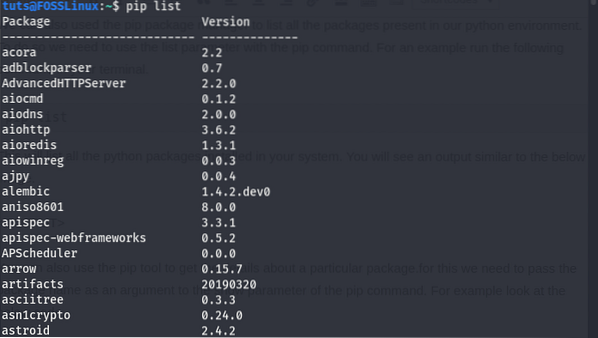
Можете също да използвате инструмента pip, за да получите подробности за определен пакет. За да направите това, трябва да предадем името на пакета като аргумент на параметъра show на командата pip. Например погледнете кода по-долу.
pip show django
Той ще ви покаже подробности за пакета на Django, включително версията му за изпълнение на горната команда. Ще видим следния изход при стартиране на командата.
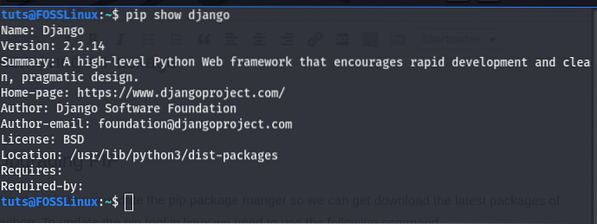
Както можете да видите в изхода, той е предоставил всички подробности за пакета, включително неговото резюме, автор, версия, местоположение на устройството и връзки към началната страница. Има и връзки към страницата на Github за кода.
Намиране на нови пакети
Pip предоставя опция за търсене, която може да се използва за намиране на нови пакети. Например, за да намерим пакети, съдържащи ключовата дума HTTP, трябва да изпълним следния код.
пип търсене http
При изпълнението на горния код ще получим името на всички пакети, съдържащи ключовата дума HTTP и ще получим кратко описание на командата, което ще ни помогне да изберем пакет, който да използваме в нашия проект. Ще получим следния изход при изпълнението на горната команда.
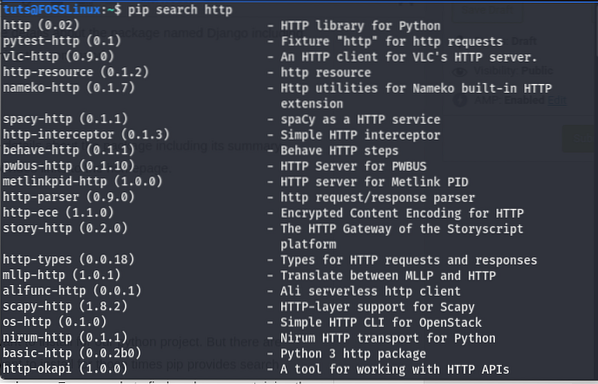
Също така можем да търсим пакет, като посетим уебсайта на PyPI. Намирането на пакет чрез уебсайта на PyPI е най-добрият избор, тъй като ни дава допълнителни функции като филтриране на пакетите. Например, ако търсим ключовата дума HTTP, ще видим следното.
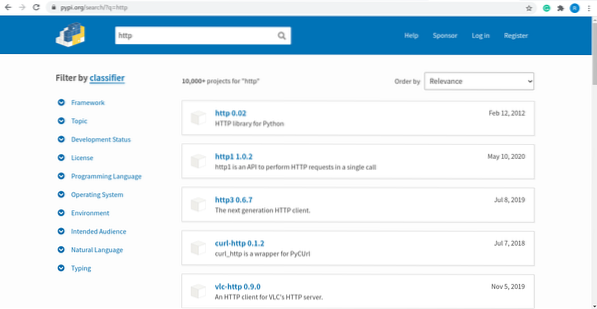
Също така можем да щракнем върху пакет, за да намерим информацията за пакета. Например, когато щракнем върху пакета http1, ще видим следното.
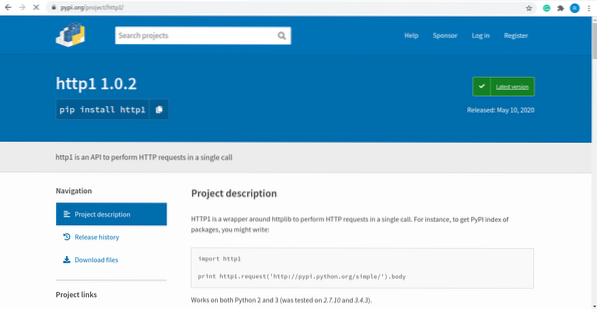
Както можете да видите, ние получаваме най-много информация за пакета, включително описание на пакета, подробности за автора на историята на изданията и т.н. Има и командата pip, която ще трябва да изпълним на терминала за инсталиране на този пакет. Можете също така да намерите пакети, които да се използват във вашите проекти, като използвате любимата си търсачка в интернет браузър.
Актуализиране на пакет
Също така можем да използваме мениджъра на пакети pip, за да актуализираме пакетите на python лесно. Трябва да използваме опцията за надстройка с параметъра за инсталиране след името на пакета, който искаме да актуализираме в командата pip. Например, За да актуализирате Джанго пакет, трябва да напишем следната команда в терминала.
pip install --upgrade django
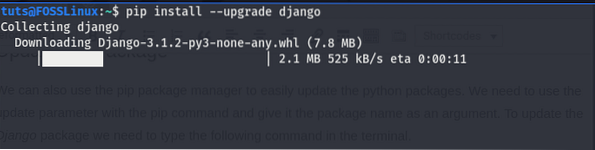
Команда за проверка на PIP
Инструментът pip се предлага с отлична опция, която може да се използва за проверка дали има счупени зависимости. Използвайки опцията за проверка с командата pip, ще получим подробности за всички неудовлетворени зависимости. Наличието на счупени зависимости може да наруши нашия код, така че е добре да ги проверите и да надстроите пакетите. Трябва да напишем следната команда, за да проверим счупени зависимости.
пип проверка
При изпълнение на командата получавам следния изход.

Както можете да видите на горното изображение, имам някои неудовлетворени зависимости, които трябва да бъдат разрешени. Ако не ги разреша, те могат да причинят грешка при използване на нашите проекти.
Премахване на пакет
Има моменти, когато искаме да премахнем пакетите, инсталирани от PyPI. Можем да го направим лесно с помощта на мениджъра на пакети pip. Можем да деинсталираме пакет от нашата система, като използваме параметъра за деинсталиране с командата pip и предаваме името на пакета като аргумент. Например, ако искаме да премахнем пакета Django от нашата система, трябва да изпълним следната команда в терминала.
pip деинсталирайте django
Това ще премахне пакета Django за постоянно от нашата среда на python. Ще видим следния изход в терминала.
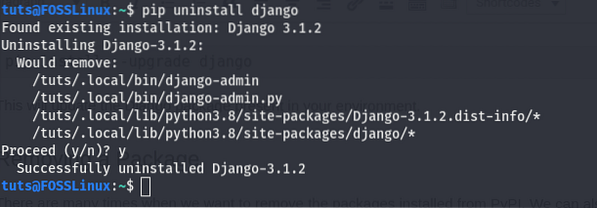
Надстройка на PIP
Също така трябва да надстроим мениджъра на пакети pip, за да изтеглим най-новите пакети от хранилището на PyPI. Използвайте следната команда в терминала.
pip install -U pip
Ще видим резултата, както е показано на изображението по-долу.
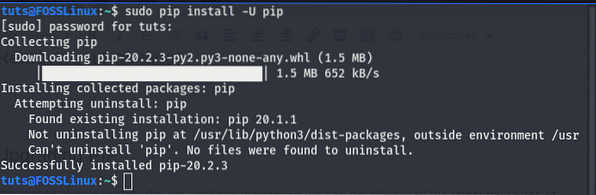
За системата на Windows трябва да напишем следната команда за надграждане на мениджъра на пакети pip.
python -m pip инсталиране -U pip
PIP алтернативи
PIP е чудесен инструмент за програмисти на python. Използва се в много малки или корпоративни проекти и приложения за управление на пакети. PIP е добър за управление на пакети и този урок ви е предоставил основите, от които се нуждаете, докато го използвате, но някои инструменти са по-добри алтернативи на инструмента pip. Една такава алтернатива е Anaconda, която обсъдихме в урока за инсталиране на anaconda на Linux.
Anaconda е мениджър на пакети, зависимости и среда за езици като Python или R. Използва се предимно за наука за данни и машинно обучение. Той използва своето хранилище, за да хоства всички пакети. Anaconda не се използва само като мениджър на пакети, но също така се използва за създаване на виртуални среди, управление на версии на python и т.н. Би било полезно да разгледате нашия урок за добра отправна точка за изучаване и използване на анаконда.
Заключение
Това е всичко за днес! Научихме основите, които трябва да знаем, докато използвахме PIP мениджъра на пакети. След като сте добре запознати с него, можете лесно да инсталирате и управлявате пакети във вашата python система. Може да искате да видите и нашето специално ръководство за използване на цикли в python.
 Phenquestions
Phenquestions



